怎么打开cad的工具栏 CAD绘图标注工具栏调出方法
更新时间:2023-05-10 10:06:19作者:jiang
怎么打开cad的工具栏,如果您是一名CAD绘图人员,在进行绘图或标注时,可能会发现某些工具栏不在界面上出现。这时候怎么打开CAD的工具栏呢?对于这个问题,我们可以采用几种方法来应对。其中最简单的方法就是使用命令栏来调出CAD绘图标注工具栏。接下来我们将详细介绍几种方法,以帮助您更好地使用CAD。
CAD绘图标注工具栏调出方法
具体方法:
1.我们打开CAD软件,现在界面很空。需要增加一些绘图,修改的工具栏。
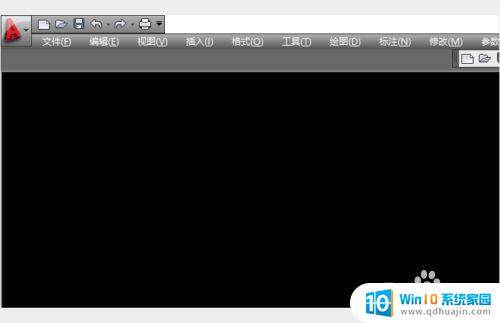
2.我们在软件的菜单栏下,点击鼠标右键。
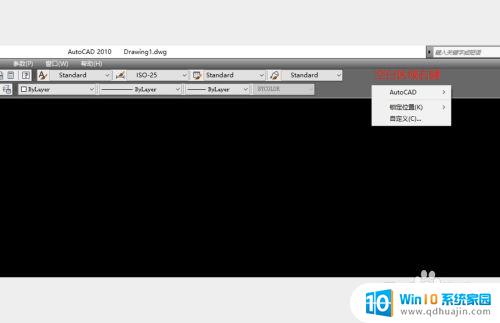
3.在鼠标右键菜单里,点击“AutoCAD ”选项
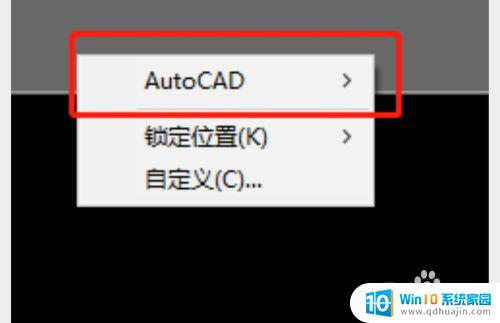
4.在“AutoCAD ”的子菜单里,就有我们想要添加的工具栏。
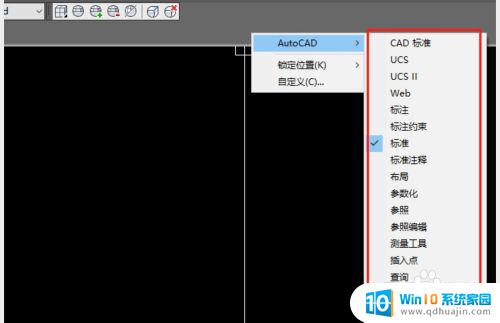
5.我们选择修改,标注之类的工具栏点击就行。然后就会在界面出现这些工具栏。
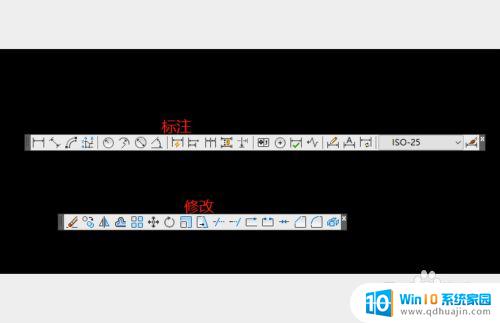
6.还有个简单的方式,我们可以在软件界面的下方点击工作空间切换。切换为经典模式。
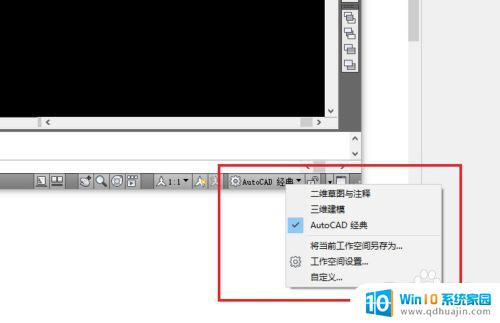
打开CAD的工具栏以及调出CAD绘图标注工具栏其实是非常简单的。只需要通过一些快捷键或者鼠标点击即可轻松实现,不需要过多的操作和学习成本。希望这篇文章能够帮助大家快速上手,让CAD绘图变得更加容易和高效。
怎么打开cad的工具栏 CAD绘图标注工具栏调出方法相关教程
热门推荐
电脑教程推荐
win10系统推荐
- 1 萝卜家园ghost win10 64位家庭版镜像下载v2023.04
- 2 技术员联盟ghost win10 32位旗舰安装版下载v2023.04
- 3 深度技术ghost win10 64位官方免激活版下载v2023.04
- 4 番茄花园ghost win10 32位稳定安全版本下载v2023.04
- 5 戴尔笔记本ghost win10 64位原版精简版下载v2023.04
- 6 深度极速ghost win10 64位永久激活正式版下载v2023.04
- 7 惠普笔记本ghost win10 64位稳定家庭版下载v2023.04
- 8 电脑公司ghost win10 32位稳定原版下载v2023.04
- 9 番茄花园ghost win10 64位官方正式版下载v2023.04
- 10 风林火山ghost win10 64位免费专业版下载v2023.04